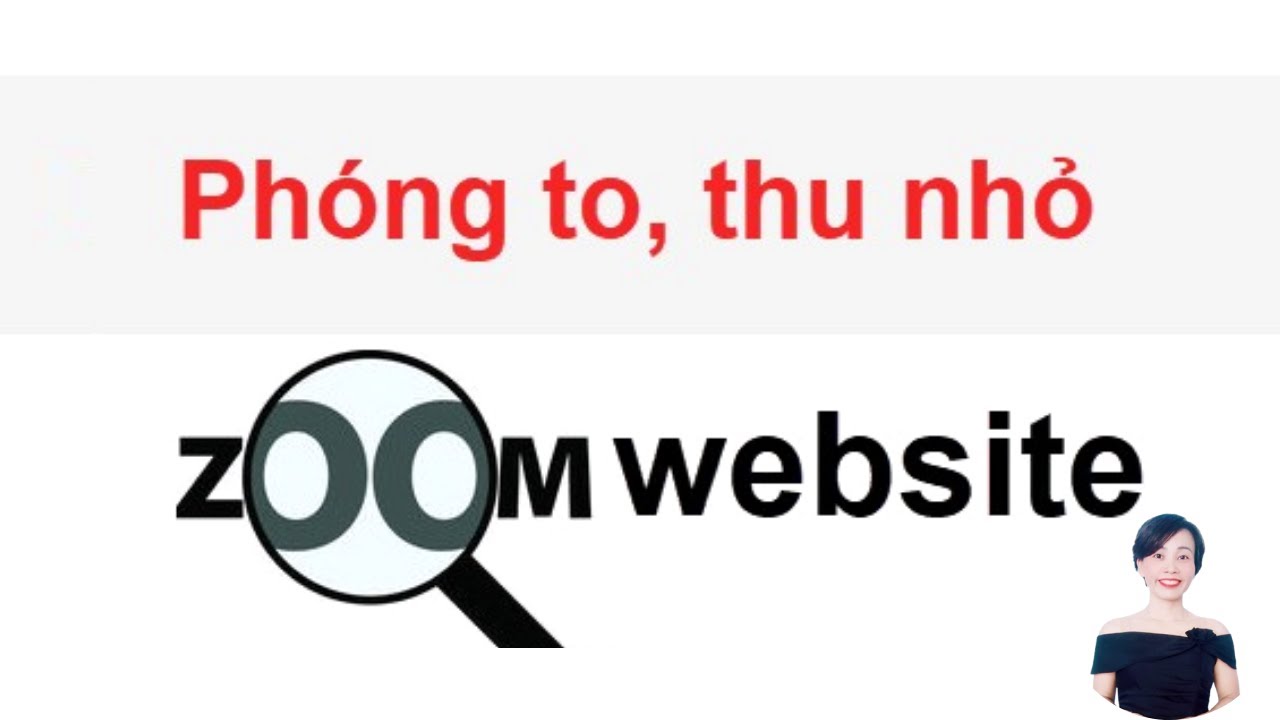Đã bao giờ bạn truy cập một trang web nhưng thông tin hiển thị lại quá nhỏ hoặc quá to khiến bạn khó mà đọc được? Điều này có thể gây ra nhiều khó chịu và giảm hiệu quả khi lướt web. Trong bài viết này, chúng ta sẽ khám phá những cách đơn giản và hiệu quả để phóng to, thu nhỏ màn hình trang web trên máy tính và laptop, giúp bạn có trải nghiệm tốt hơn và thuận lợi hơn khi sử dụng Internet. Hãy cùng khám phá những phương pháp này để tối ưu hóa việc duyệt web của bạn ngay bây giờ!
Sử dụng tổ hợp phím Ctrl và phím chức năng
Phóng to giao diện website
Để phóng to giao diện website nhanh chóng, bạn có thể sử dụng tổ hợp phím “Ctrl “và “+”. Cụ thể, bạn giữ phím “Ctrl”trên bàn phím và sau đó nhấn phím “+ “để tăng kích thước hiển thị của trang web. Mỗi lần nhấn phím “+”, giao diện website sẽ được phóng to thêm một mức, giúp bạn dễ dàng đọc được những nội dung từ xa hoặc khi văn bản quá nhỏ.
Thu nhỏ giao diện website
Ngược lại, nếu bạn muốn thu nhỏ giao diện website để nhìn rõ toàn bộ nội dung, bạn có thể giữ phím “Ctrl ” trên bàn phím và sau đó nhấn phím “- “. Tương tự như phóng to, mỗi lần nhấn phím ” – “, giao diện sẽ được giảm kích thước hiển thị, giúp hiển thị nhiều nội dung hơn trên màn hình.
Trở về giao diện mặc định
Đôi khi bạn muốn trở lại kích thước hiển thị mặc định của trang web, bạn chỉ cần nhấn tổ hợp phím “Ctrl ” và ” 0 “. Việc này sẽ đưa giao diện trang web về mức thu phóng chuẩn của nó, xóa bỏ mọi thiết lập phóng to hoặc thu nhỏ đã thực hiện trước đó.
Phóng to, thu nhỏ trang web bằng con lăn chuột
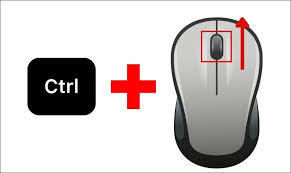
Phóng to giao diện website
Một cách khác để phóng to giao diện của trang web là sử dụng con lăn chuột. Trước hết, bạn giữ phím ” Ctrl ” trên bàn phím và sử dụng con lăn chuột để tăng kích thước hiển thị. Lăn con lăn lên trên sẽ giúp bạn phóng to trang web, bảo đảm bạn sẽ nhìn rõ hơn các văn bản nhỏ hoặc chi tiết quan trọng.
Thu nhỏ giao diện website
Để thu nhỏ giao diện website bằng con lăn chuột, bạn giữ phím ” Ctrl ” và lăn con lăn xuống dưới. Mỗi lần lăn, kích thước sẽ thu nhỏ lại, cho phép bạn quan sát toàn bộ trang web trên màn hình mà không cần phải kéo nhiều.
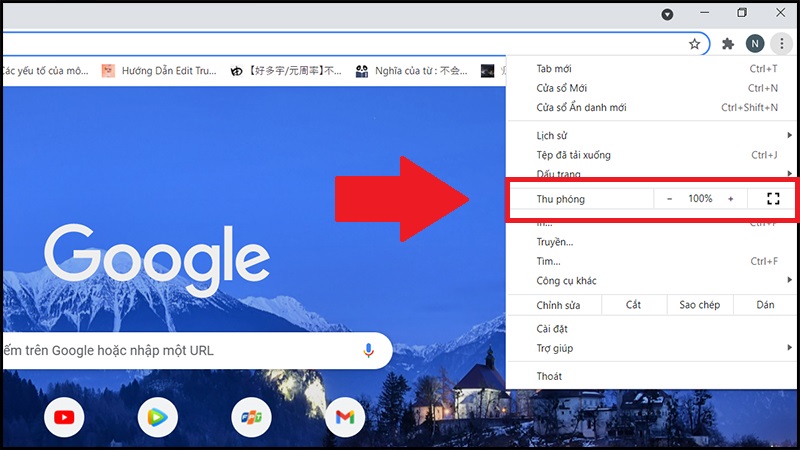
Sử dụng công cụ trên trình duyệt Chrome
Điều chỉnh thu phóng bằng biểu tượng dấu ba chấm
Trên trình duyệt Chrome, bạn có thể điều chỉnh mức thu phóng của trang web bằng cách sử dụng công cụ có sẵn. Đầu tiên, nhấn vào biểu tượng dấu ba chấm nằm ở góc phải trên cùng của trình duyệt. Sau đó, trong menu thả xuống, tìm mục Thu Phóng . Tại đây có hai dấu ”+” và ” – ”. Bạn có thể nhấp vào dấu ”+ ” để phóng to giao diện hoặc nhấp vào dấu ”-” để thu nhỏ. Điều này giúp bạn dễ dàng điều chỉnh kích thước của trang web mà không cần sử dụng bàn phím.
Sử dụng công cụ trên trình duyệt Cốc Cốc
Điều chỉnh thu phóng bằng biểu tượng Cốc Cốc
Tương tự như trên Chrome, trình duyệt Cốc Cốc cũng cung cấp công cụ thu phóng trực tiếp trên giao diện. Bạn nhấn vào biểu tượng Cốc Cốc ở góc trái trên cùng của trình duyệt. Trong menu hiện ra, tìm mục Thu Phóng và ở đây cũng có hai dấu ”+” và ”-”để bạn điều chỉnh kích thước hiển thị. Việc sử dụng công cụ trực tiếp này rất tiện lợi khi bạn gặp vấn đề với bàn phím hoặc chuột.
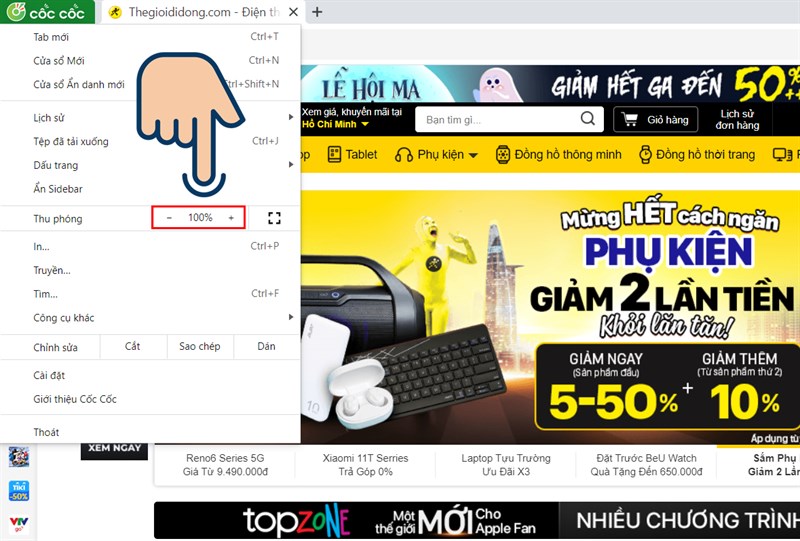
Sử dụng công cụ trên trình duyệt Mozilla Firefox
Điều chỉnh thu phóng bằng biểu tượng ba dấu gạch ngang
Trên Mozilla Firefox, để thay đổi mức thu phóng của trang web, bạn nhấn vào biểu tượng ba dấu gạch ngang ở góc phải trên cùng của trình duyệt. Khi menu hiện ra, tìm mục Thu Phóng. Tại đây, bạn có thể nhấp vào dấu ”+ ”để phóng to hoặc dấu ” – ” để thu nhỏ giao diện website. Điều này giúp bạn dễ dàng điều chỉnh kích thước hiển thị mà không cần phải biết các tổ hợp phím.
Tận hưởng trải nghiệm lướt web tối ưu
Việc biết cách điều chỉnh kích thước hiển thị trang web không chỉ giúp bạn đọc dễ dàng hơn, mà còn làm gia tăng sự thoải mái khi lướt web. Với những phương pháp mà chúng tôi đã chia sẻ, bạn có thể tùy chỉnh giao diện trang web một cách nhanh chóng và hiệu quả trên mọi trình duyệt và thiết bị. Hãy áp dụng ngay để biến mỗi giây phút online trở thành trải nghiệm hoàn hảo và tiện lợi. Bất kỳ khi nào cảm thấy khó đọc hoặc cần tập trung vào một chi tiết cụ thể, bạn chỉ cần nhớ những cách đơn giản này để tối ưu hóa việc duyệt web của mình. Chúc bạn lướt web vui vẻ và hiệu quả!